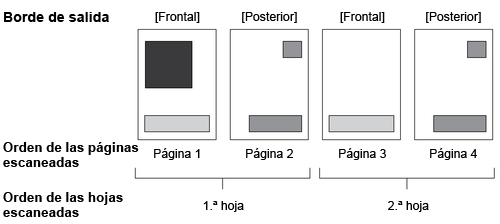Configuración del área que no será objetivo de la inspección
Especifique el área que no será objetivo de la inspección. Esta función evita todos los errores innecesarios cuando una parte de la imagen se cambia intencionadamente y se imprime con impresión variable, lo que aumenta la eficiencia de la inspección.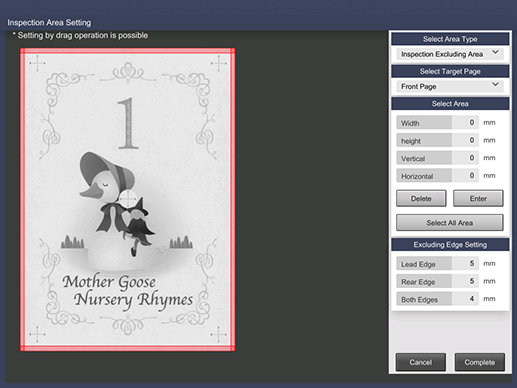
Mostrar elemento | Descripción |
|---|---|
Select Area Type (Seleccionar tipo de área) | Seleccione el tipo de área. Seleccionar Inspection Excluding Area le permite especificar un área que no es objetivo de la inspección automática. |
Select Target Page (Seleccionar página destino) | Seleccione la página objetivo de la inspección automática. Hay tres tipos de páginas: Front Page, Back Page y Select Page, en cada uno de ellos se puede especificar un área diferente. En Select Page solo se puede especificar una página. |
Select Area (Seleccionar área) | Especifique un área para la página seleccionada en Select Target Page. También puede arrastrar el área deseada para especificarla. Puede especificar hasta cinco áreas en una única página. Se pueden especificar entre 0 y 488 mm. * Si se ha seleccionado Select All Area, todas las páginas destino se especificarán como áreas. Utilice esta opción cuando especifique el reverso en impresión a una cara. |
Excluding Edge Setting (Configuración de exclusión de bordes) | Especifique el área de exclusión en el borde del papel. Puede excluir la detección de errores en el borde del papel. |
Sugerencias
La vista previa de esta función se muestra en la dirección de alimentación del papel, no en la dirección transversal, como sería la dirección vertical.
Pulse Configuración del área de inspección en la pantalla Gestión de imágenes de referencia.
Aparece la pantalla Configuración del área de inspección.
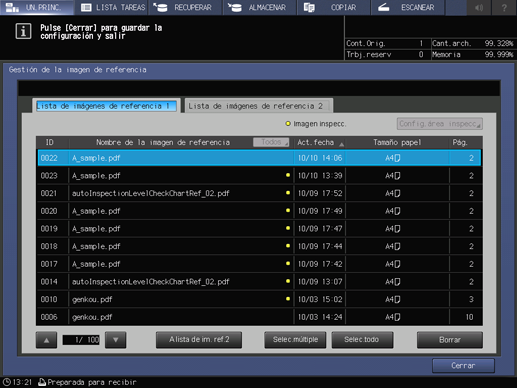
explicación adicionalTambién puede seleccionar Selección de la imagen de referencia - Configuración del área de inspección en la pantalla Tiquet tar para especificar el área deseada.
Seleccione Inspection Excluding Area en la lista de menú Select Area Type.
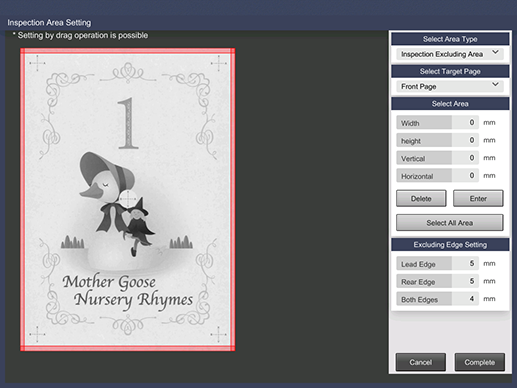
Seleccione la página de destino en la que quiere configurar el área de la lista del menú Select Target Page.
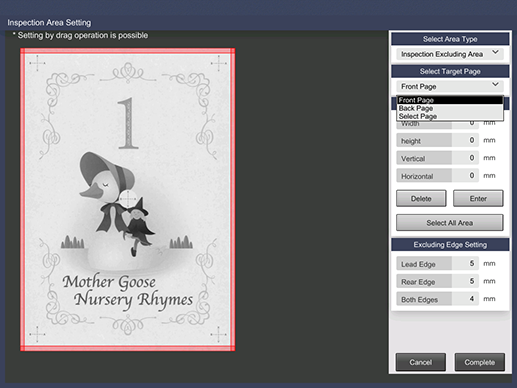
Introduzca cada elemento en Select Area y pulse Enter.
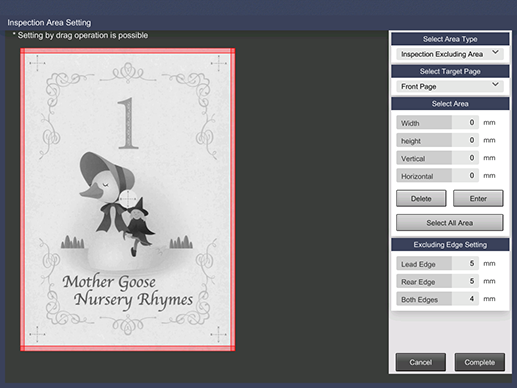
También puede arrastrar el área deseada para especificarla. Puede repetir el paso 4 para especificar hasta cinco áreas para cada página de destino.
Al volver a introducir el valor numérico, seleccione Delete.
Introduzca el valor numérico en cada elemento de la Excluding Edge Setting.
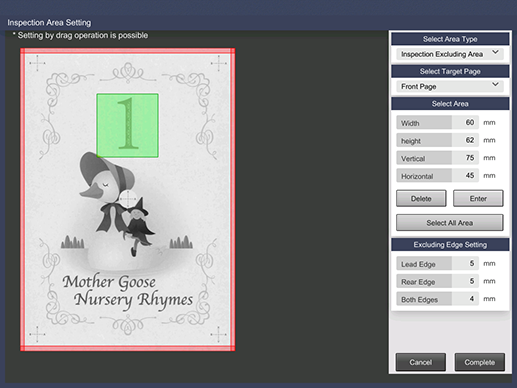
Pulse Complete.
La configuración de Área de inspección automática se la completado.
Sugerencias
El anverso, el reverso y la página especificada que se seleccionan en Seleccionar página destino aparecen como leídos por el Optimizador de calidad IQ-501 cuando se crea una imagen de referencia.
Ejemplo de ajuste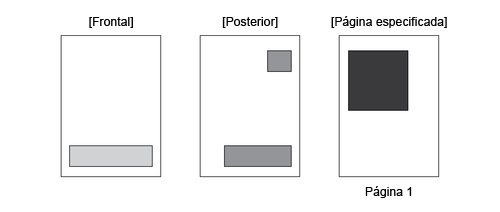
Ejemplo de ejecución de inspección automática